port RDP: modifier les paramètres par défaut et les étapes de configuration de base
Très souvent, de nombreux utilisateurs qui utilisent des sessions d'accès à distance, la question se pose, comment changer le port RDP. Maintenant, nous regardons une solution simple, ainsi que le point sur quelques étapes de base dans le processus d'installation.
Pourquoi ai-je besoin du protocole RDP?
Tout d' abord, quelques mots sur ce que la technologie RDP. Si vous regardez la transcription des abréviations, on peut voir que ce protocole d' accès à distance (protocole de bureau à distance).
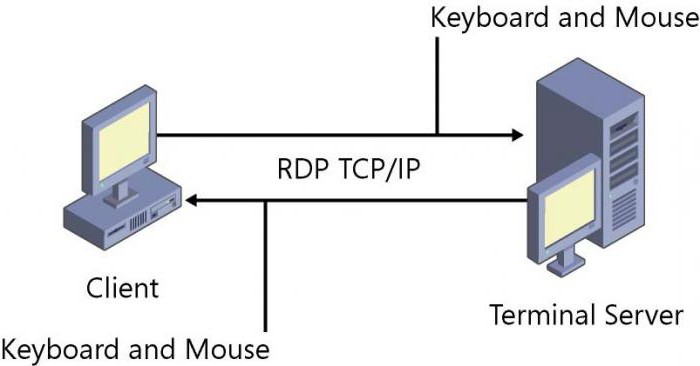
En termes simples, cela signifie que la connexion au bureau à distance, serveur terminal ou poste de travail. Paramètres Windows (et l'une des versions du système) en utilisant les paramètres par défaut sont appropriés pour la plupart des utilisateurs. Le fait moins qu'il est parfois nécessaire de les changer.
port RDP standard: Avez-vous besoin de le changer?
Ainsi, quelle que soit la modification de Windows tous les protocoles sont prédéfinis. Ce port RDP 3389, qui est utilisée pour la session de communication (connexion à un terminal distant).
Avec ce qui est la situation liée où doit être changé la valeur par défaut? Tout d'abord, que la sécurité sur l'ordinateur local. Mais si vous regardez le port standard établi, en principe, tout attaquant peut facilement entrer dans votre système. Alors maintenant, nous allons voir comment modifier le port RDP est installé par défaut.
Modification des paramètres dans le Registre du système
Il suffit de noter que la procédure de modification est effectuée uniquement en mode manuel, dans lequel le client l'accès à distance à un redressement ou d'établir de nouveaux paramètres ne sont pas fournis.
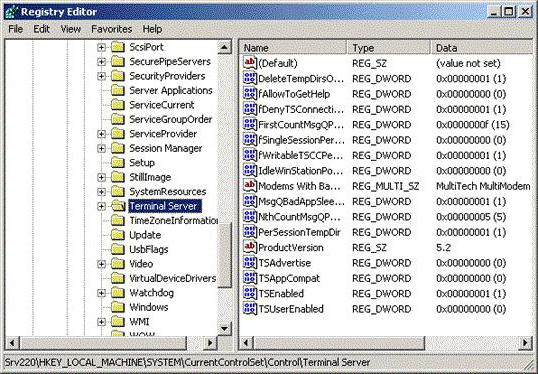
Pour commencer, appelez l'éditeur de registre commande standard regedit dans le menu « Exécuter» (Win + R). Ici, nous nous intéressons à la branche HKLM dans laquelle les sections d'arbres doivent descendre dans le répertoire du serveur de terminal dans le répertoire RDP-Tcp. Sur le côté droit on trouve la PortNumber clé. Sa valeur est quelque chose que nous devons changer.
Aller à modifier et y voir 00000D3D. Beaucoup de gens se demandent immédiatement à ce qu'il est. Et cela est juste la représentation hexadécimale du nombre décimal 3389. Pour spécifier un port est sous forme décimale, en utilisant la représentation d'affichage correspondant de la chaîne de valeur, puis spécifiez les paramètres requis.
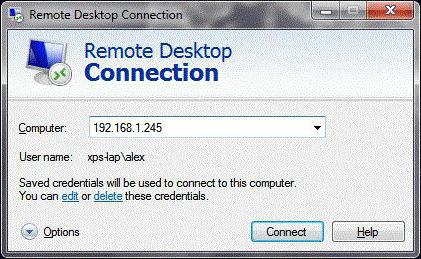
Après que nous surcharger le système, et vous essayez de spécifier un nouveau port de connexion RDP. Une autre façon de se connecter est d'utiliser une commande spéciale mstsc / v: ip_address: XXXXX, où XXXXX – le nouveau numéro de port. Mais ce n'est pas tout.
règles de pare-feu pour Windows
Hélas, le pare-feu intégré de Windows peut bloquer un nouveau port. Donc, vous devez apporter des modifications aux paramètres du pare-feu.
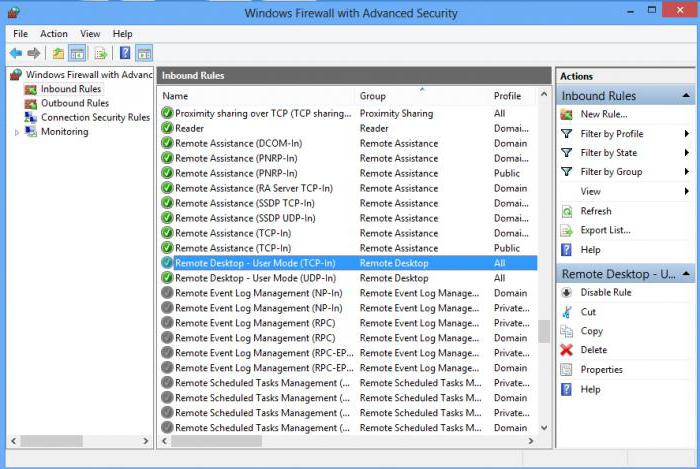
Appelez la configuration du pare-feu avec les paramètres de sécurité avancés. Ici, il faut d'abord sélectionner les connexions entrantes et cliquez sur la ligne pour créer une nouvelle règle. Maintenant, sélectionnez l'élément pour créer une règle pour le port, puis entrez la valeur pour le TCP, continuer à permettre la connexion des profils section laisser inchangé et enfin attribuer un nom à la nouvelle règle, puis cliquez sur le bouton pour terminer le réglage. Il reste à surcharger le serveur et spécifier le nouveau port de connexion RDP séparés par deux points dans la ligne correspondante. L'idée est que les problèmes ne devraient pas se produire.
le transfert de port RDP sur le routeur
Dans certains cas, lorsque vous utilisez une connexion sans fil plutôt que d'un câble, vous devrez peut-être faire la redirection de port sur le routeur (routeur). Rien de compliqué.
Tout d' abord, dans les propriétés du système permettent aux utilisateurs de se connecter à distance à un ordinateur , et indique à l'utilisateur ayant le droit de le faire. Ensuite, nous allons dans le menu des paramètres du routeur via le navigateur (192.168.1.1 ou à la fin de 0,1 – tout dépend d'un modèle de routeur). Dans le domaine (si l'adresse que nous avons 1.1), il est souhaitable de préciser l'adresse du troisième (1.3), et le droit d'émettre des adresses pour vous inscrire au deuxième (1.2).
Ensuite, utilisez les connexions réseau voir les détails de l'endroit où afficher les détails, copier sur l'adresse MAC physique et le coller dans les paramètres du routeur.
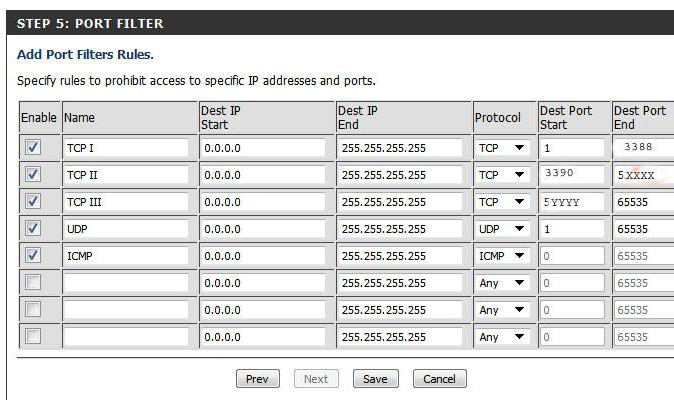
Maintenant, dans la section Paramètres NAT du modem permet la connexion au serveur, ajouter la règle et spécifiez le port XXXXX, à la cerise sur le port standard RDP 3389. Enregistrez les modifications et redémarrez le routeur (sans redémarrer le nouveau port ne soit pas perçu). Vérifiez la connexion peut être sur un site spécialisé comme ping.eu sous le port d'essai. Comme vous pouvez le voir, tout est simple.
Enfin, notez que les valeurs du port sont les suivantes:
- 0-1023 – ports pour les logiciels du système à faible niveau;
- 1024-49151 – ports sont attribués à des fins privées;
- 49152-65535 – ports privés dynamiques.
En fait, de nombreux utilisateurs, d'éviter les problèmes choisissent généralement des ports RDP de la troisième plage de liste. Cependant, même les experts et les experts recommandent l'utilisation de la mise en place de ces valeurs, parce qu'ils conviennent à la plupart des tâches.
En ce qui est redirection de port, une telle procédure est principalement utilisée qu'en cas de connexion Wi-Fi connexion. Comme on le voit déjà dans la connexion filaire normale n'est pas nécessaire: il suffit de changer la clé de Registre et ajouter des règles pour un port dans le pare-feu.










